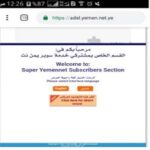192.168.l.l تسجيل الدخول وضبط اعدادات المودم 2021 تغيير الباسورد
وصف
192.168.l.l تسجيل الدخول

كيف أقوم بتوصيل جهاز المودم Wi-Fi الخاص بي
يعد الحصول على جهاز المودم جديد وتشغيله أمرًا بسيطًا هو إخراجه من العلبة وتوصيله ولكن لا يجب أن يكون إنشاء شبكة منزلية أمرًا مخيفًا حتى إذا كنت مبتدئًا في هذه الأيام في 192.168.l.l تسجيل الدخول جعلت الشركات المصنعة لجهاز المودم من الاتصال بشبكة Wi-Fi الخاصة بك بسرعة وسهولة أكثر من أي وقت مضى ولكن فقط لأنك قمت بتوصيل كل شيء ويبدو أنه يعمل لا يعني أن أداء وأمان شبكتك جيدان قدر الإمكان اتبع هذه الخطوات الأساسية لتكوين المودم اللاسلكي بشكل صحيح وتحسين الشبكة اللاسلكية والاتصال.
كيف ادخل على اعدادات المودم
- اختيار المكان المناسب:قبل البدء عليك التفكير في المكان الذي ستضع فيه جهاز المودم الخاص بك إن العثور على مساحة مفتوحة باتجاه مركز سكنك هو أفضل طريقة لضمان التغطية المثلى كن على دراية بأن الجدران والأرضيات ستعيق إشارات Wi-Fi ، لذلك كلما زادت العوائق لديك بين أجهزتك وجهاز المودم الخاص بك كلما كانت الإشارة أضعف (وربما أبطأ) حاول تجنب القرب من الأجسام المعدنية أو الزجاجية أو الطوب أو الخرسانة الكبيرة.
الدخول على المودم
- توصيل الكابل بالمودم:تحتاج إلى توصيل المودم لهذا ستحتاج إلى كابل إنترنت والذي ستحتاج إلى توصيله بمنفذ WAN (شبكة واسعة النطاق) على وجه جهاز المودم الخلفي قد يبدو هذا المنفذ مختلفًا قليلاً من جهاز مودم إلى جهاز مودم اخر ولكن عادةً ما يكون له لون مميز عن المنافذ الأخرى وسيتم تسميته بـ “WAN” أو “إنترنت” أو شيء مشابه من منفذ WAN ، قم بتوصيل الطرف الآخر من كابل Ethernet بمنفذ Ethernet في الجزء الخلفي من المودم تأكد من تشغيل المودم ، وستكون جاهزًا للاتصال بالإنترنت بعد ذلك بالطبع تحتاج إلى توصيل جهازالمودم الخاص بك بمأخذ الحائط وتشغيله .
كيفية معرفة عنوان ال ip لجهاز المودم
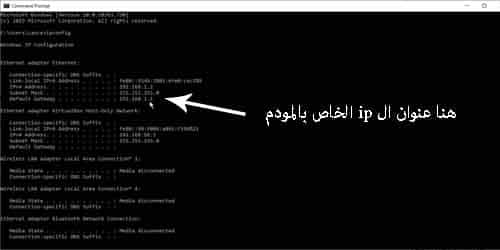
اعدادات المودم
إذا كنت بحاجة إلى العثور على عنوان IP الخاص بالمودم ، فاكتب cmd في نافذة البحث واضغط على Enter لفتح موجه الأوامر اكتب “ipconfig” في موجه الأوامر واضغط على Enter لتشغيل الأمر قم بالتمرير حتى ترى إعدادًا للبوابة الافتراضية تحت Ethernet أو Wi-Fi هذا هو جهاز التوجيه الخاص بك والرقم المجاور له هو عنوان IP لجهاز المودم الخاص بك كما هو موضح في الصورة الآن اكتب عنوان IP لجهاز المودم الخاص بك وقم 192.168.l.l تسجيل الدخول في حقل عنوان المتصفح الخاص بك واضغط على Enter .
اسم المستخدم وكلمة المرور الافتراضية لجهاز المودم
إذا لم تقم أبدًا بتغيير اعدادات تسجيل دخول 192.168.1.1 لجهاز المودم للبدء فالعديد من أجهزة المودم تستخدم اسم مستخدم افتراضي “admin” وكلمة مرور افتراضية “admin” يمكنك تجربة ذلك لمعرفة ما إذا كانوا يعملون .
خطوات اعداد المودم وربطة بالانترنت الخاص بك
- يحتاج جهاز الكمبيوتر الخاص بك الارتباط و الاتصال بالمودم.
- افتح متصفح الإنترنت الخاص بك على سبيل المثال Internet Explorer و Firefox و Chrome و Safari وما إلى ذلك
- أدخل عنوان IP الخاص بـالمودم في شريط عنوان المتصفح : “http://192.168.1.1” او يمكنك معرفة عنوان الip الخاص بالمودم عن طريق الفقرة السابقة في كيفية معرفة عنوان ال ip للمودم .
- عند المطالبة بكتابة اسم المستخدم وكلمة المرور ثم انقر على زر “تسجيل الدخول”إذا لم تقم بتغيير كلمة المرور الخاصة بإدارة المودم ، فإن إعدادات المصنع هي:اسم المستخدم: admin كلمة المرور: admin
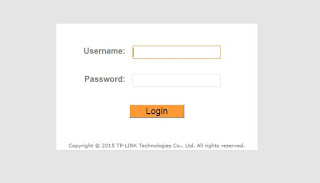
تسجيل الدخول - ستظهر لك الآن صفحات التكوين الخاصة بالمودم (التكوين المستند إلى الويب) استكشاف الأخطاء وإصلاحها.
- قم بالضغط على setup wizard كما هو موضح بالصورة .
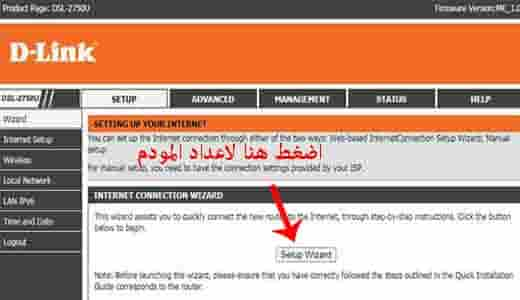
- ومن ثم قم بالضغط على “next” كما هو موضح في الصورة .
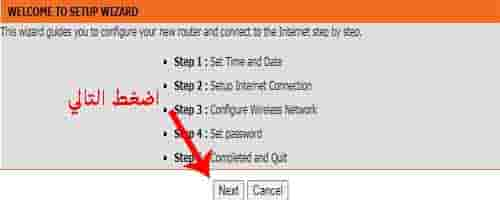
- قم بإختيار التوقيت الخاص بدولتك كما هو موضح في الصورة ومن ثم اضغط “next” .
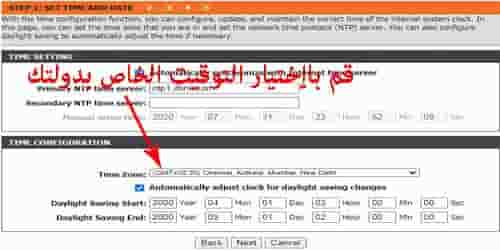
- وهذه تعتبر من الخطوات المهمة: في الجزء الاسفل من الصورة قم بإدخال البيانات المزودة من خدمة الانترنت وفيها اسم المستخدم وكلمة المرور وتاكيد كلمة المرور ومن ثم اضغط “next” .
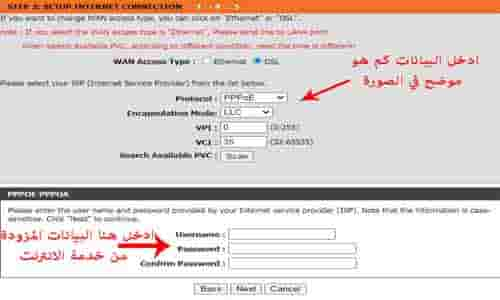
- قم بإدخال اسم الشبكة الخاصة بك وكلمة المرور كما هو موضح في الصورة ومن ثم اضغط “next” .
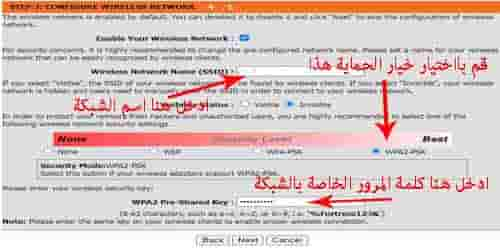
- الان انت انتهيت من اعداد المودم الخاص بك .
تغيير اعدادات تسجيل دخول جهاز المودم الافتراضية
يجب عليك 192.168.l.l تسجيل الدخول وتغيير اسم المستخدم وكلمة المرور لجهاز المودم الخاص بك من قيمهما الافتراضية يعمل هذا على تأمين جهاز المودم الخاص بك بشكل أفضل بحيث يمكنك الوصول إلى البرنامج الثابت فقط مع بعض أجهزة المودم يمكنك تغيير كل من اسم المستخدم وكلمة المرور يمكن تغيير كلمة المرور فقط بينما يكون اسم المستخدم افتراضياً لتغيير اسم المستخدم وكلمه المرورو اتبع الخوات التالية:
192.168.l.l تسجيل الدخول اتصالات
- اضغط على علامة التبويب داخل المودم “Management” ومن ثم اختار خيار “Access Controls”
- قم بإدخول ثم يتطلب منك إدخال كلمة مرور القديمة أثناء إنشاء كلمة المرور الجديدة تذكر التوصيات المعتادة لإنشاء كلمة مرور آمنة .
- يجب عليك استخدام كلمة مرور واحده ليس من الصعب عليك تذكرها ولكنها معقده بما فيه الكفاية
- يجب عليك اختيار كلمة مرور ليس من السهل تخمينها .
- سيكون عليك بعد ذلك تطبيق الإعدادات وحفظها وتسجيل الدخول مرة أخرى إلى جهاز المودم الخاص بك.
كيفية إعادة تعيين كلمة المرور الخاصة بالمودم اذا نسيتها
إذا لم تتمكن من تذكر كلمة المرور التي عينتها للمودم فستحتاج إلى إعادة تعيين المودم على الإعدادات الافتراضية للمصنع بالضغط على زر إعادة التعيين او زر التهيئة الموجود خلف المودم الموضح في الصورة التالية بحيث يتم الضغط على زر التهيئة لمدة 10 ثوانٍ ليتم فرمتت المودم يرجى الملاحظة أن هذة العملية سيعيد جميع الإعدادات في المودم إلى المصنع اي الى الاعدادات الافتراضية وسوف يتعين عليك إعادة تكوينة بإعدادات الإنترنت وأمان اللاسلكي تأكد من أن لديك تفاصيل حسابك على الإنترنت المقدمة من مزود الإنترنت الخاص بك .

ختاما قد انتهينا من التعرف على 192.168.l.l تسجيل الدخول we 192.168.l.l اعدادات الراوتر وقد تحدثنا في مقال اخر عن طريقة اعداد روتر.
اقرا ايضا: